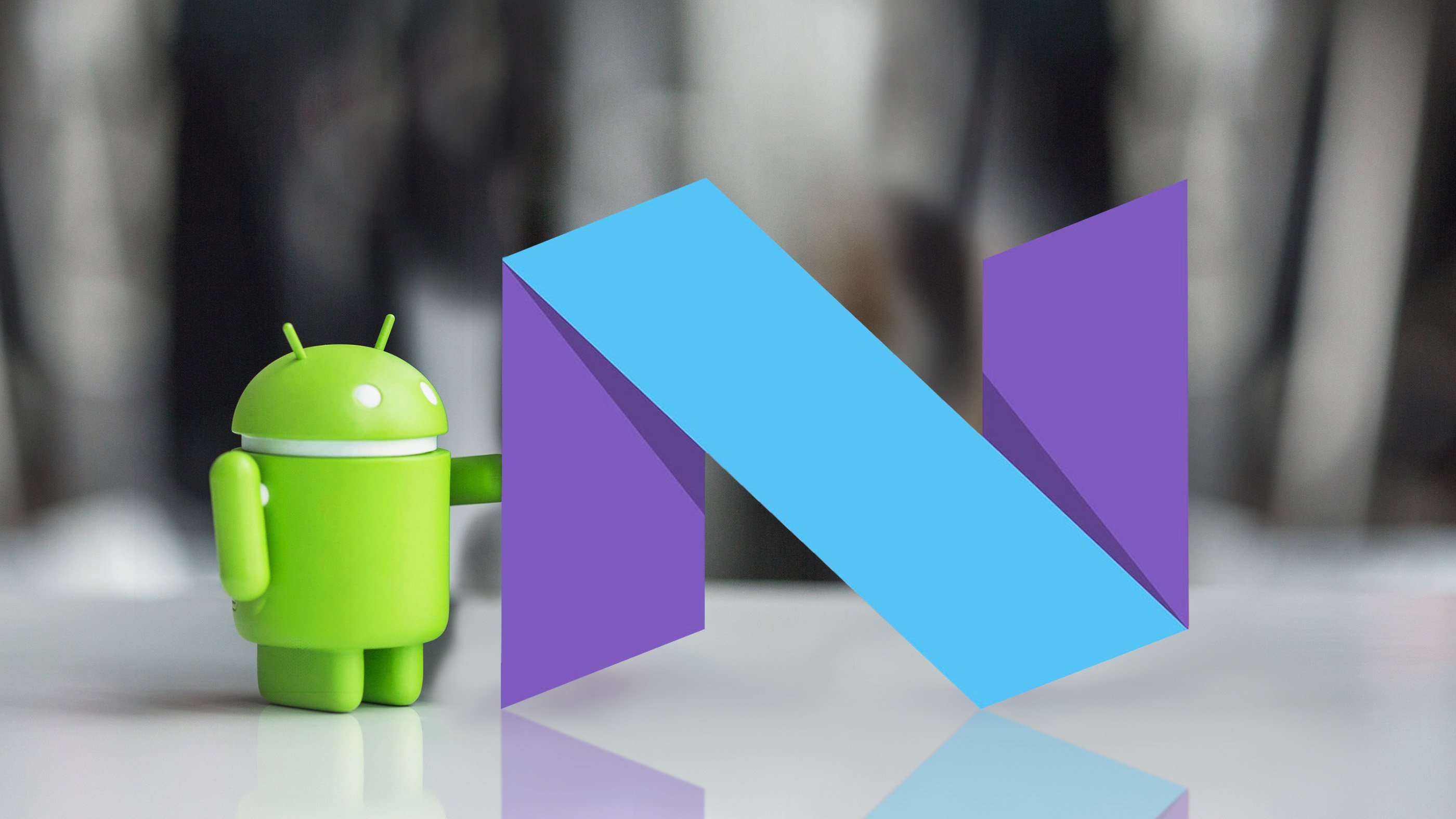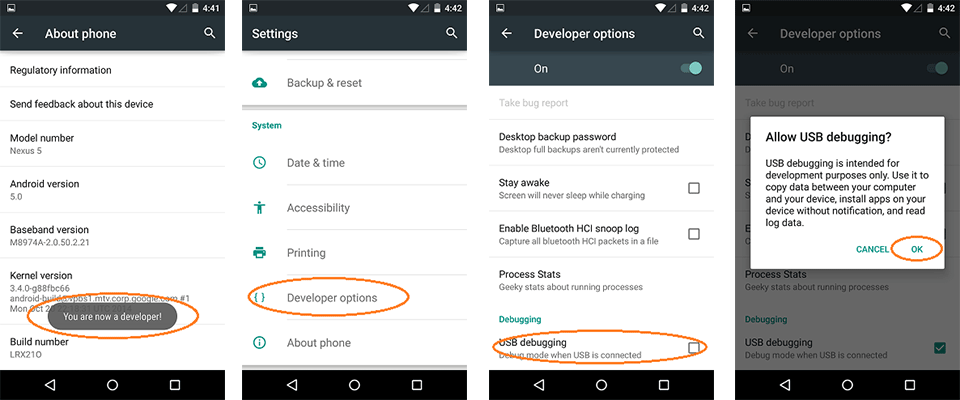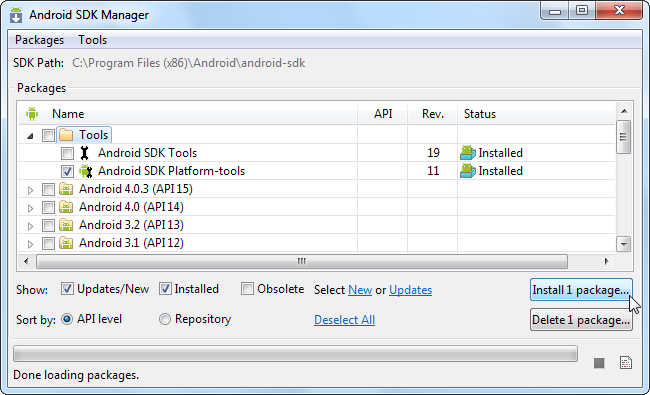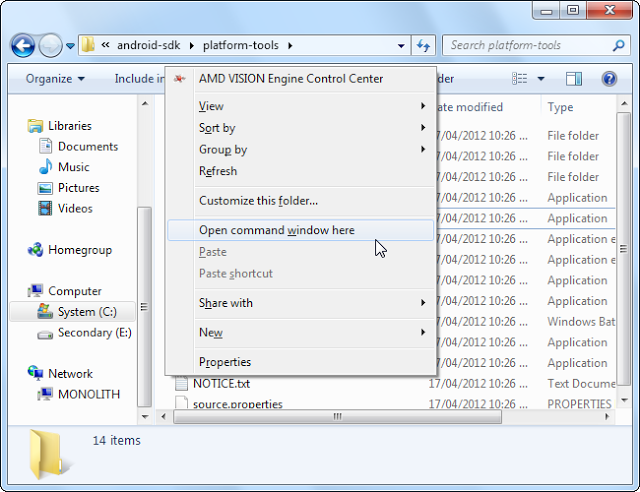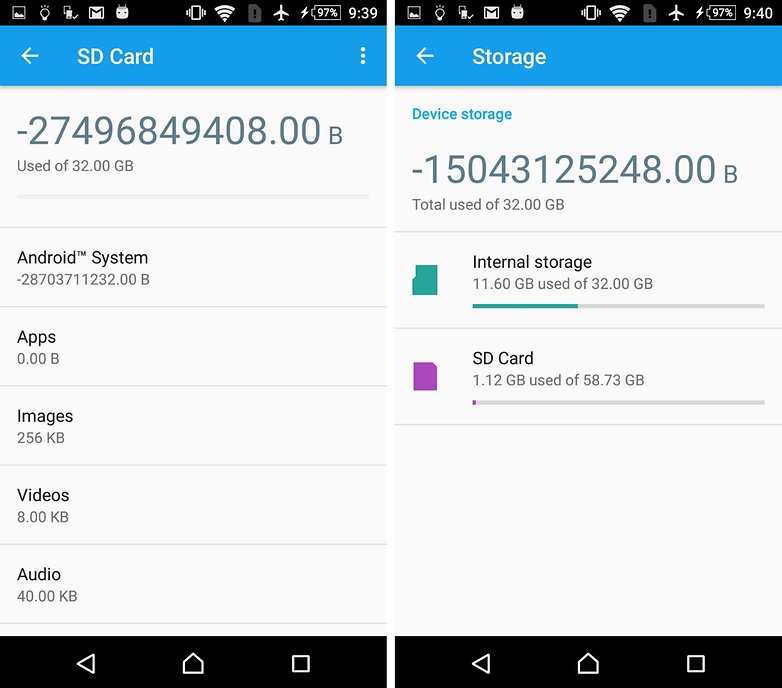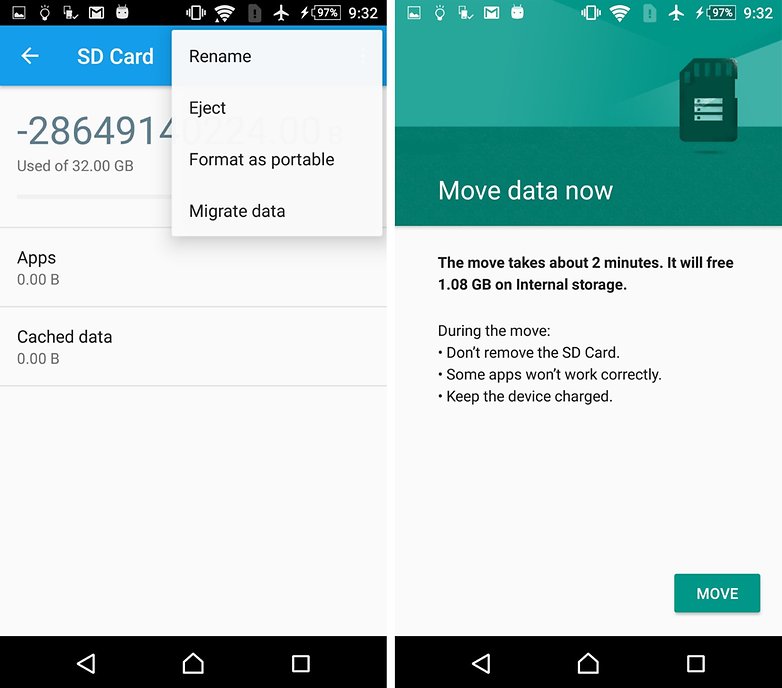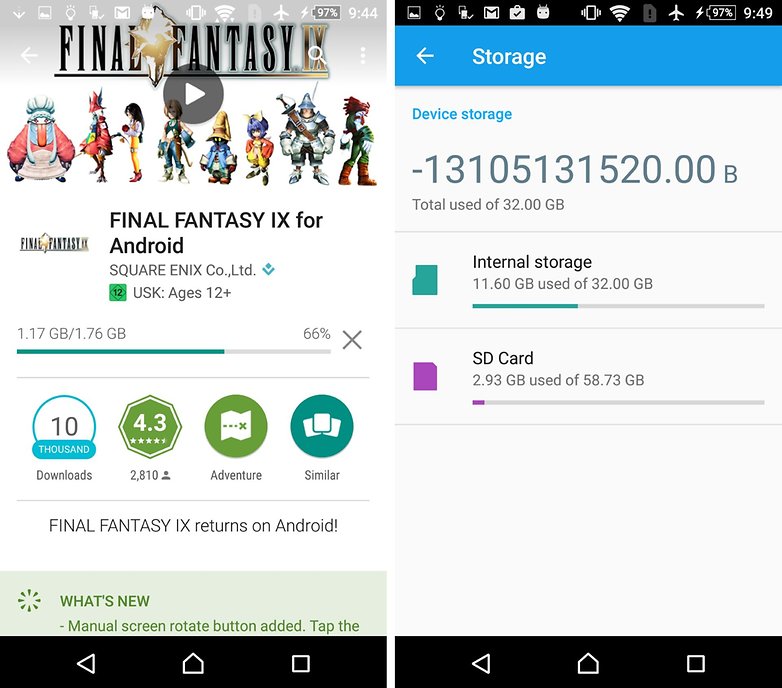كيف تستخدم ذاكرة التخزين الخارجية كذاكرة أساسية بإستخدام سطر الأوامر ؟
الكثير منا يملك بطاقة تخزين خارجية إضافية في هاتفه الذكي اليوم والتي توفر لنا المساحة التخزينية الإضافية التي تحتاجها هواتفنا الذكية لتخزين البيانات عليها والتي عادة ما تكون بيانات صوتية ومرئية وغيرها من البيانات التي نخزنها علي هواتفنا، والكثير منا أيضاً يلجأ لحلول التخزين الخارجية هذه لكي يدع المساحة الداخلية لتخزين التطبيقات عليها، ولكن في النهاية نواجه المشكلة ذاتها عند تثبيت الكثير من التطبيقات علي هواتفنا الذكية وهي أن مساحة التخزين الداخلية لا تكفي، فكيف إذاً يمكننا التخلص من هذه المشكلة بدون الحاجة إلي تفريخ ذاكرة التخزين الداخلية للهاتف أو شراء هاتف أخر جديد بمساحة تخزينية أعلي؟.
هذا السؤال لطالما راود الكثير منا ولكن يسعدني ان أقول لك عزيزي القارئ أن هناك حل لهذه المشكلة موجود بالفعل مع أنظمة تشغيل Android الجديدة والذي يسمي (Adoptable Storage) والذي سيمكنك من إستخدام ذاكرة التخزين الخارجية microSD كذاكرة أساسية وهذه المرة سنريكم كيف تستخدمون ذاكرة التخزين الخارجية MICROSD كذاكرة أساسية بإستخدام سطر الأوامر….
في حال أردت معرفة كيف تقوم بذلك بشكل بسيط يمكنك قراءة مقال جعل بطاقة SD الذاكرة الرئيسية
كيف نجعل microSD ذاكرة أساسية في حال عدم وجود الخيار في نظام التشغيل الخاص بك؟
حسنا الأمر ليس معقداً كما تعتقد فقط ستحتاج إلي هاتف يعمل بنظام أندرويد Android 6.0 أو ما هو أعلي منه وقم بإستباع الخطوات التالية ولكن قبل الوصول إلي هذه الخطوات دعني أنبهك إلي أمر هام عزيزي القارئ الا وهو أنه في حالة كنت تستخدم نظام أندرويد Android 6.0 وأردت التحديث إلي أي نظام أحدث فمن المهم جداً أن تقوم بإرجاع بطاقة الذاكرة إلي وضعها الطبيعي قبل القيام بهذه العملية (التحديث)، بمعني أنك ستحتاج إلي نقل بياناتك إلي مكان أمن وإعادة تهيئة البطاقة لوضعها الأصلي قبل البدء في تحديث نظام التشغيل الخاص بك (شئ مؤلم..أعلم هذا)، كما أنه وفي بعض الحالات قد لا تجدي هذه الطريقة نفعاً مع بعض الأجهزة المحددة وبعض الأعضاء لأسباب غير معلومة وخاصة مع نظام التشغيل الأحدث Android 7.0 (بالنسبة لي لم أواجه هذه المشكلة مع هاتف Galaxy S7 Edge ونظام تشغيل Android 7.0)....
ما نظام الأندرويد الذي يعمل مع تحويل الذاكرة الخارجة إلى ذاكرة تخزين داخلية؟
نظام التشغيل السادس من الأندرويد Android 6.0 Marshmallow يدعم هذه الطريقة بشكل كامل وهو ما يجعله مناسباً جداً لهذه الطريقة وذلك حيث انك ستحصل علي مساحة إضافية كبيرة علي هاتفك والتي سيتم إستخدامها من قبل الهاتف لتخزين البيانات والداتا الخاصة بك، فمثلاً عند تنصيب تطبيق ما أو لعبة علي سبيل المثال مساحتها 2 جيجا فإنها سيتم تخزينها علي البطاقة الخارجية ( إلا في حالة تم تهيئة البطاقة الخارجية كذاكرة داخلية إحتياطية )...
ما الخطوات اللازمة لتحويل الذاكرة الخارجية إلي ذاكرة تخزين داخلية؟
أولاً ستحتاج إلي تنصيب مكتبة SDK من جوجل والتي تسمح لك بإستخدام الأوامر من خلال سطر الأوامر من خلال اداة (Android Debug Bridge) أو ADB tools، يمكنك ذلك عن طريق الدخول إلي الإعدادات ومن ثم قم بتفعيل USB Debugging من هاتفك والتي ستجدها داخل إعدادات التطبيقات أو من نافذة (حول الهاتف) أو About Phone كما هو موضح بالصورة..
ثانياً قم بتنصيب مكتبة Oracle’s Java JDK وذلك يجعل الأن بحوزتك مكتبة Google Android SDK و Oracle’s Java JDK، قم بفتح الأولي من خلال حاسوبك، بعد ذلك قم بتوصيل هاتفك والذي سوف يتم تعريفه من قبل الحاسب وتنزيل التعريفات اللازمة له في حالة لم تكن بالفعل تم تنصيبها في وقت سابق (أو قم بعمل ذلك يدوياً)...
ثالثاً قم بتنصيب أداة ADB وذلك عن طريق تنزيل أدوات Android SDK Platform-Tools كما هو موضح في الصورة في الأعلي، وإضغط بعدها علي Install 1 Package وسوف يقوم جهازك بتنزيل هذه المجموعة من الأدوات والتي من ضمنها أداة ADB...
رابعاً قم بالدخول علي الملف الخاص بأداة android-sdkplatform-tools علي حاسبك الشخصي والذي سيكون موجوداً في هذا المسار C:Program Files (x86)Androidandroid-sdkplatform-tools بعد ذلك قم بالضغط علي أي مكان فارغ في الملف (الفولدر) بمفتاح الغأرة الأيمن ومعه مفتاح Shift وقم بعد ذلك بإختيار Open command window here...
خامساً قم بإدخال الأمر التالي في نافذة سطر الأوامر adb shell ولكن قبل الضغط علي زر Enter قد تحتاج إلي النظر إلي شاشة هاتفك فقد يطلب منك الهاتف الموافقة علي عمل USB Debugging، إضغط Enter، الأن نحن نريد معرفة ماهو عنوان بطاقة microSD الخاصة بك وذلك عن طريق إدخال الأمر sm list-disks وإضغط Enter..
سادساً ستجد بعد ذلك سطر الأوامر سيقوم بإكتشاف البطاقة الخارجية الخاصة بك والتي ستكون علي هيئة بعض الأرقام مثل الرقم التالي مثلاً Disk:179.64، قم بعد ذلك بكتابة الأمر التالي sm partition disk: 179.64 private وهو ما سيسمح لك بتحويل المساحة الكاملة للبطاقة الخارجية الخاصة بك إلي مساحة تخزينية داخلية، في حالة أردت تقسيم البطاقة إلي جزئين مثلاً يتم إستخدام أحدهما كمساحة تخزين داخلية والأخر كبطاقة خارجية لنقل بنسبة 60% للمساحة الداخلية و 40% للمساحة الخارجية سيكون الأمر بهذا الشكل sm partition disk: 179.64 mixed 60...
(ملحوظة هامة سيتم تهيئة البطاقة الخارجية بشكل كامل لذا يجب عليك أخذ نسخة إحتياطية من البيانات الخاصة بك)
سابعاً هذه هي نهاية عملية التحويل والأن يمكنك نقل التطبيقات الخاصة بك إلي المساحة الجديدة عن طريق الدخول إلي الإعدادات والضغط علي البطاقة ومن ثم النقاط الأفقية الثلاث ومن ثم إختيار Move data أو Migrate Data...
هذا هو كل شئ ولكن؟
إلي هنا ينتهي الشرح الجدير بالذكر أن هناك بعض الأرقام قد تبدو غير صحيحة من خلال الإعدادات الخاصة بالبطاقة الخارجية ولكن لا تهتم لذلك فلن يشكل ذلك مشكلة، كما أنه سيتم في المستقبل تنصيب التطبيقات الجديدة بالتساوي بين البطاقة الخارجية التي تم دمجها والمساحة الخاصة بالهاتف مما سيعطيك المزيد من الحرية والمساحة الإضافية، من المهم أن ننوه هنا مرة أخري أن سرعة البطاقة الخارجية عليها عامل كبير في هذه العملية لذا ربما يجدر بك الحصول علي واحدة بسرعة قراءة وكتابة مرتفعة مثل ذواكر Extreme Pros و the Extreme Plus من Sandisk والتي توفر سرعة كبيرة تصل إلي 74 MB/s للقراءة...
في الصورة الموضحة بالأعلي تم تنصيب لعبة Final Fantasy والتي تبلغ مساحتها 1.8GB وتم تنصيبها هذه المرة علي البطاقة الخارجية والتي يمكنك معرفتها بالمقارنة بين الصورتين بالأعلي القديمة والجديدة بعد تنصيب اللعبة ستجد الأولي 1.12 فقط مستخدم والثانية 2.93 مما يعني أن هناك 1.8GB تم إستغلالهم وهي مساحة اللعبة، حسناً ماذا تنتظر قم بالتجربة الأن..
في حالة أردت عكس العملية وإعادة الوضع كما كان قم بنقل البيانات مرة أخري إلي مكان أمن وليكن حاسوبك وقم بالدخول إلي إعدادات المساحة في هاتفك وهذه المرة قم بالضغط علي المساحة الداخلية وليس بطاقة microSD ومن ثم إضغط علي النقاط الثلاث وإضغط إختيار Move data أو Migrate Data، وسيتم نقل البيانات إلي الذاكرة الداخلية الأصلية، بعد النقل إدخل إلي إعدادات البطاقة الخارجية وإضغط Format SD card portable storage وإنتهي...
إلي هنا ينتهي موضوعنا عن كيفية إستخدام ذاكرة التخزين الخارجية MICROSD كذاكرة أساسية بإستخدام سطر الأوامر، هل وجدت هذا الموضوع مفيداً ؟ شاركونا أرائكم وإستفساراتكم في التعليقات...